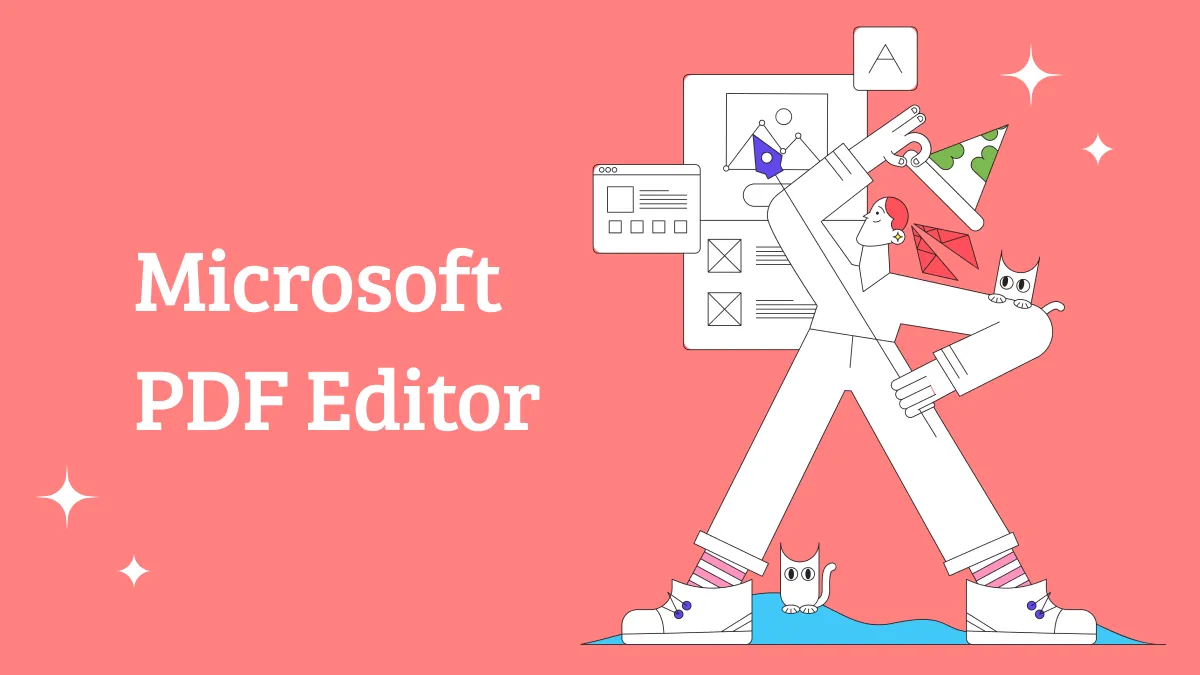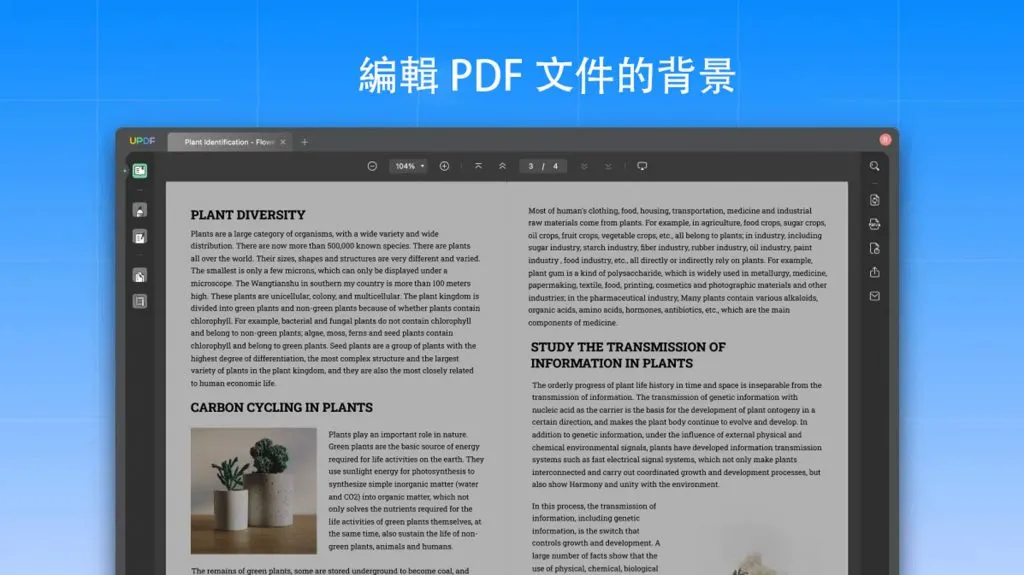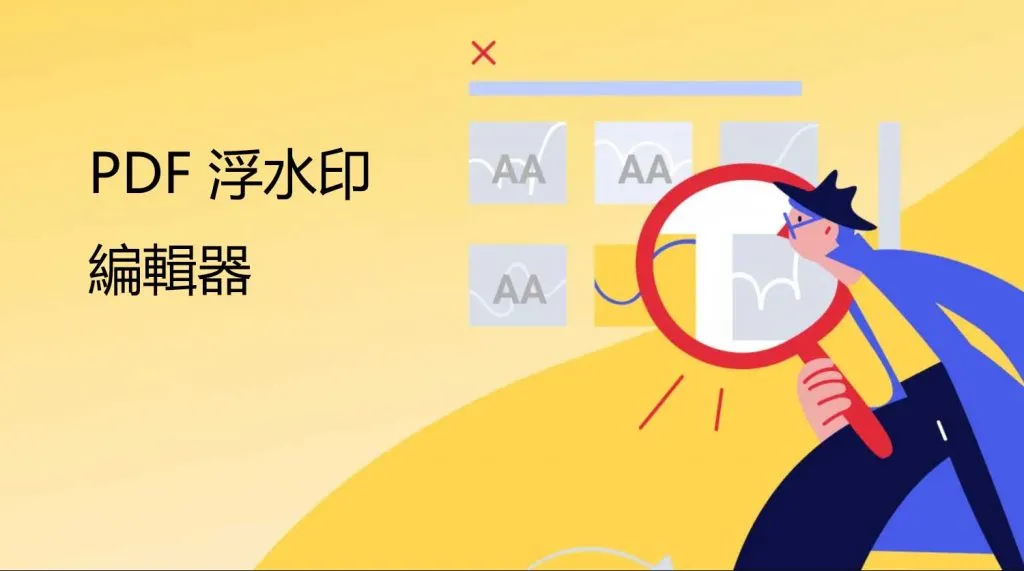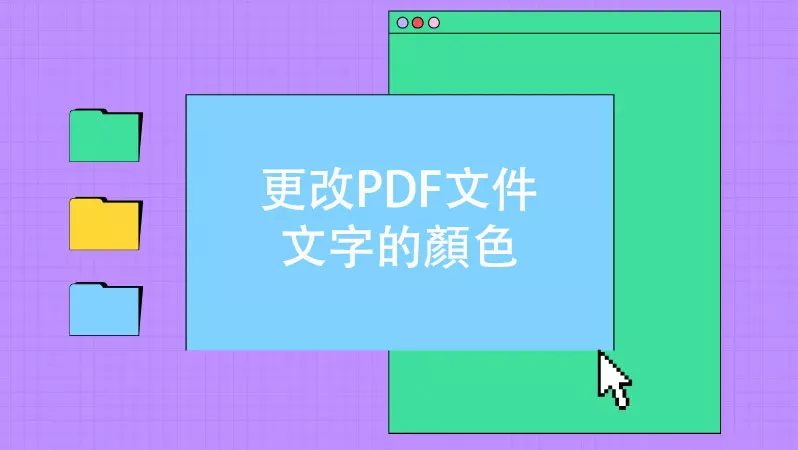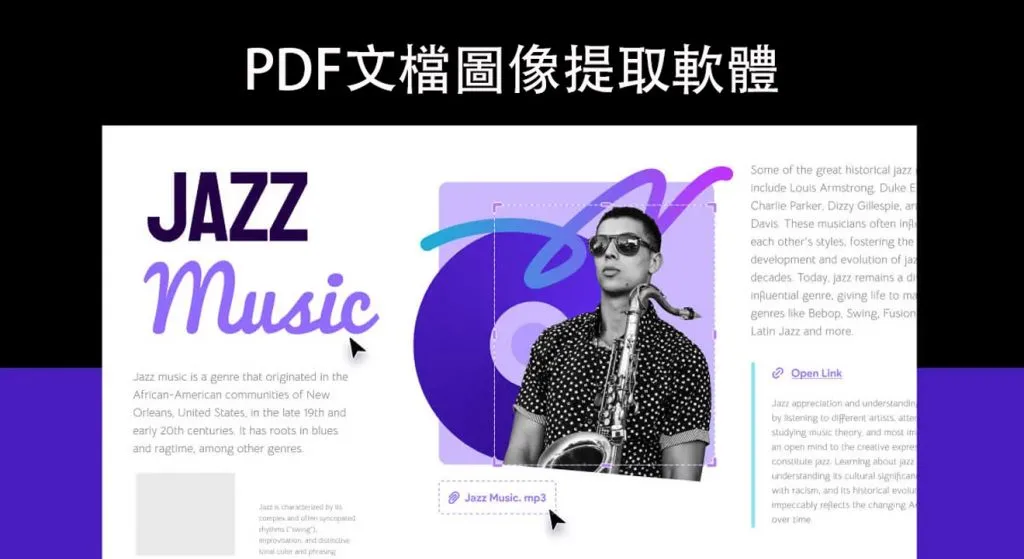有時,您會出於多種原因想要複製 PDF 文件中的鏈接,例如與某人共享而不共享整個 PDF 文件或將其複製並貼上到另一個文件。不管是什麼,這裡將向您介紹兩種經過測試的複製 PDF 連結的方法。首先,我們將向您介紹使用 PDF 編輯器 UPDF 的方法,第二種方法是透過 Google Chrome。
第 1 部分:如何透過 UPDF 從 PDF 複製連結?
UPDF 是一個完整的 PDF 編輯器和閱讀器。它具有“連結”功能,可用於複製PDF連結、修改或更改連結以及將其刪除。儘管大多數主流 PDF 編輯器不提供此功能,但 UPDF 只需單擊幾下即可實現這一切。您需要先點擊此處在您的電腦上下載最新版本的 UPDF。
Windows • macOS • iOS • Android 100% secure
步驟1:打開帶有連結的 PDF 文件
開啟 UPDF 應用程序,然後從「檔案」功能表中按一下「開啟」以打開包含連結的 PDF 文件。或者,您可以右鍵單擊已儲存資料夾中的檔案名,然後選擇「開啟方式> UPDF」。
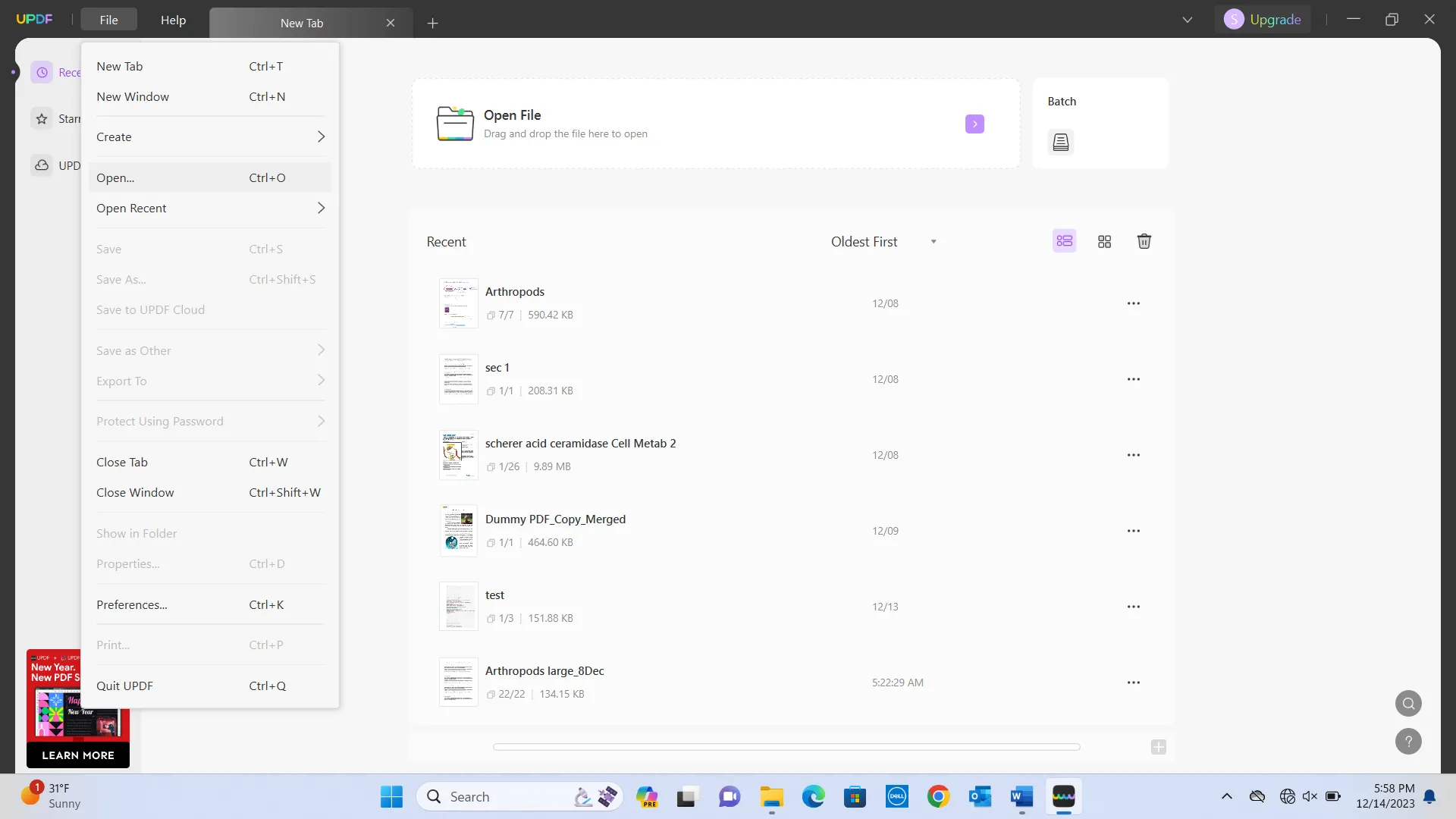
第2步:使用“鏈接”功能複製 PDF 鏈接
打開 PDF 文件後,您將在螢幕左側看到一個選項面板。點擊“編輯 PDF ”,您將在頂部看到三個按鈕。
此操作還將突出顯示 PDF 中的所有連結。這也將使您的生活更輕鬆,因為您不必在頁面中搜尋連結。
如果單擊該鏈接,它將打開一個包含該鏈接的對話框。您可以選擇該連結並使用“ Ctrl+C ”按鈕複製它。
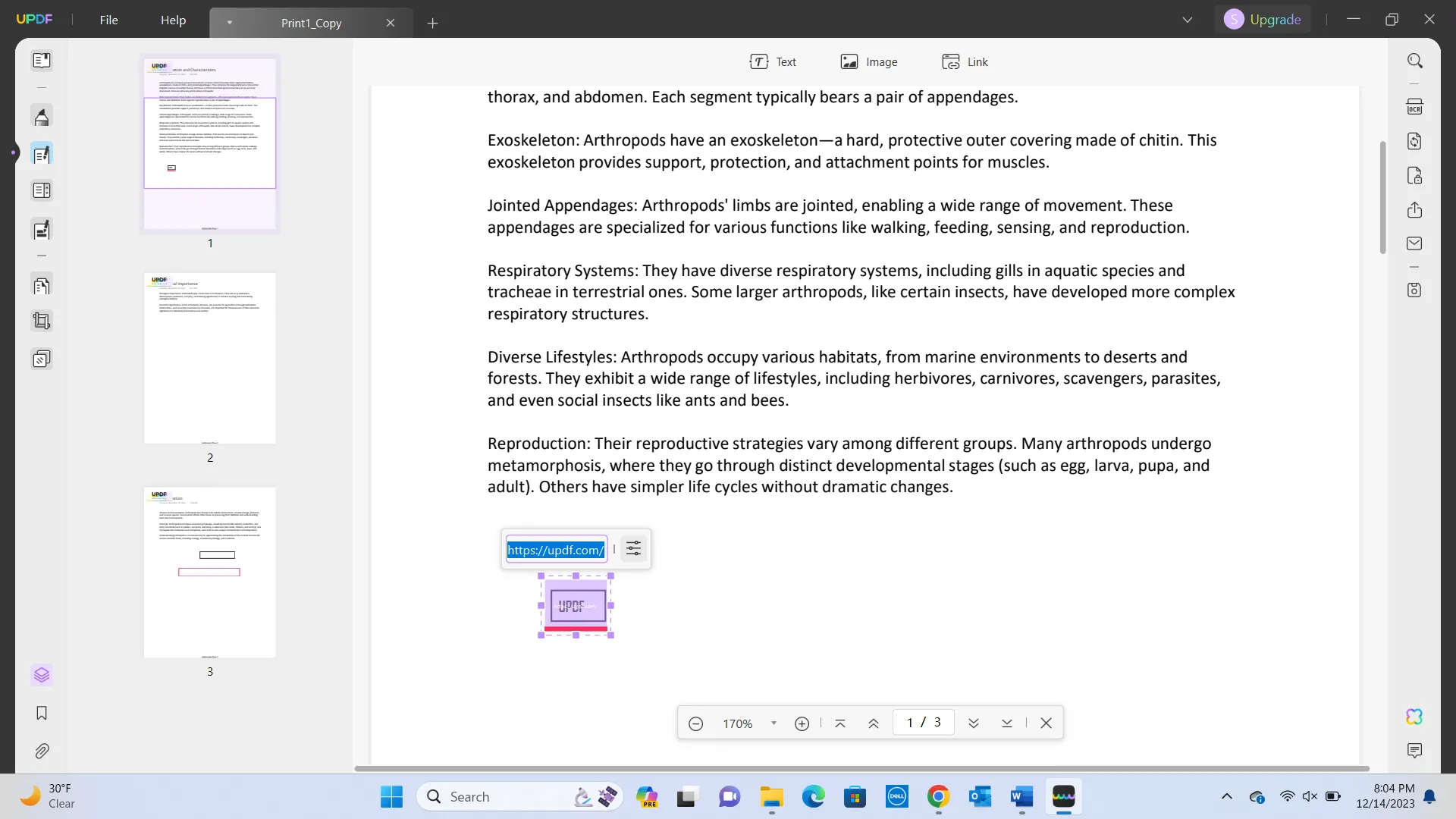
如果您想更改該鏈接,您還可以從某處複製該鏈接並將其貼上到對話框中。另外,您可以在選擇連結後按「刪除」或「退格」鍵刪除連結。
UPDF 與其他昂貴的 PDF 編輯軟體相比,它非常便宜,售價為 39.99 美元。它並不昂貴,並且提供了許多令人驚嘆的功能,例如:
- 您可以編輯和插入新的文字和圖像。有很多 Drawboard 工具。您不需要一個單獨的應用程式。
- 您可以使用密碼保護您的 PDF 並刪除密碼。您可以共享整個 PDF 文檔,也可以創建一個鏈接,甚至更酷的 QR 碼來訪問它。
- 它有助於嵌入任何格式的文件,甚至是 MP3。它允許您將頁面合併為一頁。此外,您還可以合併 PDF 文件。
- 您甚至可以像 PowerPoint 簡報一樣以全螢幕模式觀看 PDF,同時對 PDF 進行註釋/標記。
- 您可以將 PDF 轉換為其他文件格式,反之亦然。 如果您在將文件另存為 PDF 時遇到問題,可以對其進行螢幕截圖並將螢幕截圖轉換為 PDF。 UPDF 具有 OCR 技術,甚至可以搜尋掃描的文件。
- UPDF還提供雲端空間,您可以用它來儲存PDF檔案。是的,您可以掃描一大堆文檔,甚至可以將一本書掃描為 PDF 並將其儲存在 UPDF 雲端空間中,而無需擔心內部儲存空間。
- 它與 Windows、Mac 等所有平台相容,甚至與 iPhone、iPad、Android 手機和平板電腦相容。
您也可以點擊下面的連結在 YouTube 上觀看關於 UPDF的評論視頻。
透過上述介紹,相信您一定對 UPDF 的所有功能印象深刻,您可以透過點擊此連結下載並安裝UPDF。
Windows • macOS • iOS • Android 100% secure
第 2 部分:如何使用 Chrome 複製 PDF 中的連結?
Google Chrome 瀏覽器也可用於複製 PDF 文件中的連結。這也是一種可以達到目的的簡單方法。但是,此方法不允許您更改或刪除連結。不過,這裡是執行此操作的指南:
步驟: 使用 Google Chrome 開啟 PDF 檔案。您可以透過右鍵單擊檔案名稱並選擇「開啟方式> Google Chrome」來完成此操作。文件打開後,右鍵單擊連結以打開選項功能表。點擊“複製連結地址”,即可複製地址。然後您可以將連結貼到任何您想要的位置。
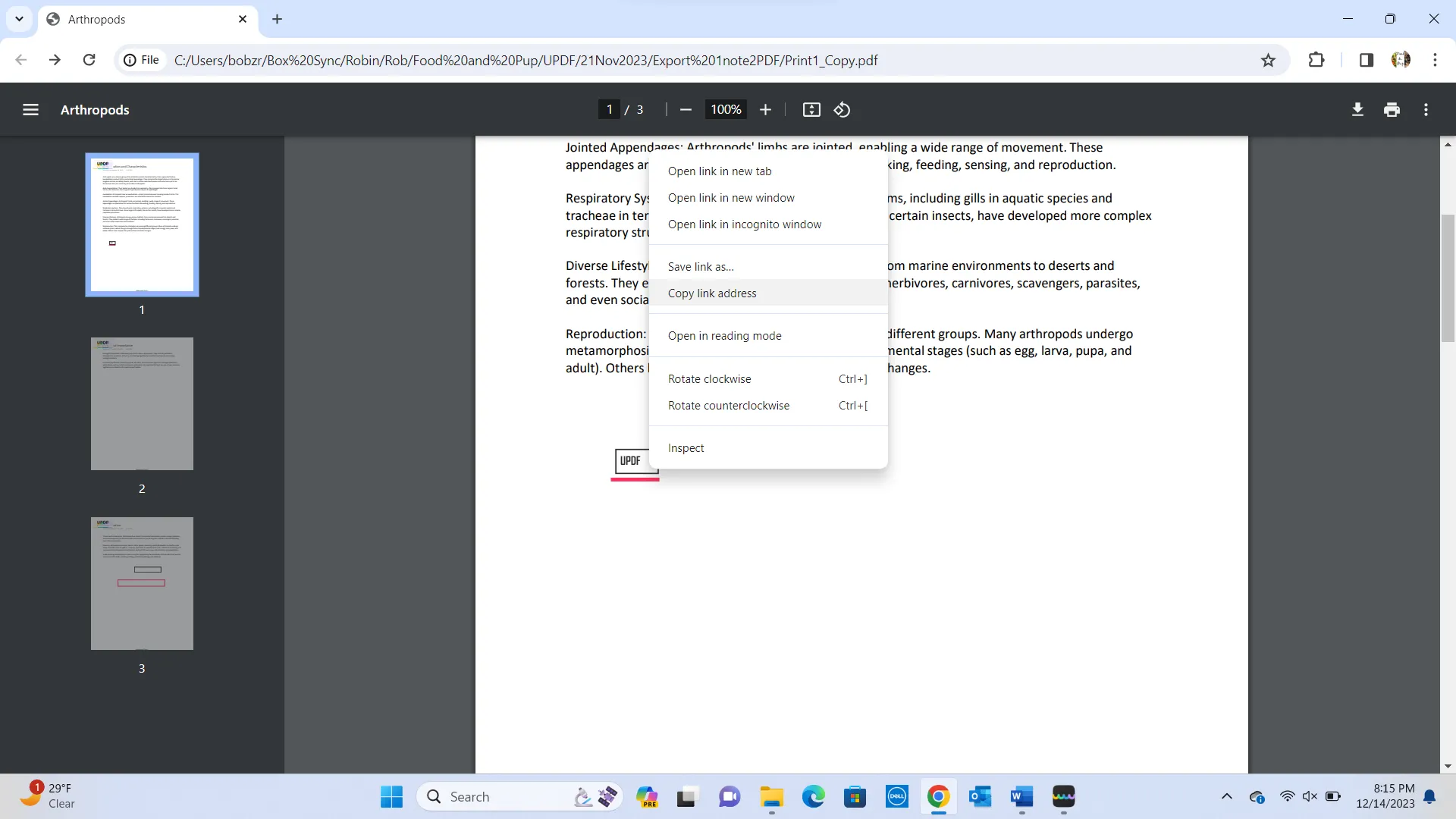
第 3 部分:有關如何複製 PDF 連結的常見問題解答
Q1.如何在手機中複製PDF檔案的連結?
在手機上下載 UPDF 並使用 UPDF 開啟 PDF 檔案。點擊文字圖示。現在,您的所有連結都會在 PDF 文件中突出顯示。捲動文件以找到連結。點擊連結直到出現選單,然後從選單中點擊「複製」以複製連結。
Q2.如何在線複製PDF連結?
造訪“openpdf.com”並透過連結上傳您的 PDF 檔案。在頁面中找到該鏈接,右鍵單擊該鏈接,選擇“複製鏈接地址”。這將複製您可以貼上到所需網站的連結。
Q3.如何在 Mac 上複製 PDF 連結?
UPDF與Mac相容,因此您可以使用它來複製PDF連結。簡而言之,使用 UPDF 開啟 PDF 文件,然後前往「編輯 PDF」,這將突出顯示文件中的連結。單擊該鏈接,這將打開帶有鏈接地址的對話框。選擇地址並按下“Command+C”鍵複製。
結語
現在您可以非常確定如何複製 PDF 連結。您可以使用 UPDF 方法或 Google Chrome,選擇您認為更簡單且符合您期望的方法。然而,很難忽視 UPDF 提供了一種帶有附加選項的更簡單的方法。因此,如果您想享受它以及它提供的所有其他功能,請按一下此處下載UPDF。
Windows • macOS • iOS • Android 100% secure
 UPDF
UPDF
 UPDF for Windows
UPDF for Windows UPDF for Mac
UPDF for Mac UPDF for iPhone/iPad
UPDF for iPhone/iPad UPDF for Android
UPDF for Android UPDF AI Online
UPDF AI Online UPDF Sign
UPDF Sign Edit PDF
Edit PDF Annotate PDF
Annotate PDF Create PDF
Create PDF PDF Form
PDF Form Edit links
Edit links Convert PDF
Convert PDF OCR
OCR PDF to Word
PDF to Word PDF to Image
PDF to Image PDF to Excel
PDF to Excel Organize PDF
Organize PDF Merge PDF
Merge PDF Split PDF
Split PDF Crop PDF
Crop PDF Rotate PDF
Rotate PDF Protect PDF
Protect PDF Sign PDF
Sign PDF Redact PDF
Redact PDF Sanitize PDF
Sanitize PDF Remove Security
Remove Security Read PDF
Read PDF UPDF Cloud
UPDF Cloud Compress PDF
Compress PDF Print PDF
Print PDF Batch Process
Batch Process About UPDF AI
About UPDF AI UPDF AI Solutions
UPDF AI Solutions AI User Guide
AI User Guide FAQ about UPDF AI
FAQ about UPDF AI Summarize PDF
Summarize PDF Translate PDF
Translate PDF Chat with PDF
Chat with PDF Chat with AI
Chat with AI Chat with image
Chat with image PDF to Mind Map
PDF to Mind Map Explain PDF
Explain PDF Scholar Research
Scholar Research Paper Search
Paper Search AI Proofreader
AI Proofreader AI Writer
AI Writer AI Homework Helper
AI Homework Helper AI Quiz Generator
AI Quiz Generator AI Math Solver
AI Math Solver PDF to Word
PDF to Word PDF to Excel
PDF to Excel PDF to PowerPoint
PDF to PowerPoint User Guide
User Guide UPDF Tricks
UPDF Tricks FAQs
FAQs UPDF Reviews
UPDF Reviews Download Center
Download Center Blog
Blog Newsroom
Newsroom Tech Spec
Tech Spec Updates
Updates UPDF vs. Adobe Acrobat
UPDF vs. Adobe Acrobat UPDF vs. Foxit
UPDF vs. Foxit UPDF vs. PDF Expert
UPDF vs. PDF Expert